电脑待机状态下网络自动断开怎么解决 如何让电脑在待机时不断网方法有哪些
时间:2017-07-04 来源:互联网 浏览量:
今天给大家带来电脑待机状态下网络自动断开怎么解决,如何让电脑在待机时不断网方法有哪些,让您轻松解决问题。
电脑待机状态下网络自动断开怎么办 如何让电脑在待机时不断网方法 我们在下载文件时,电脑如果进入待机状态网络就会自动断开,从而导致文件下载失败。那么遇到待机断网该怎么办呢?我们可以通过修改注册表来解决该问题。
方法如下:
1、按Win+R键,打开运行,输入regedit,回车,进入注册表编辑器;。
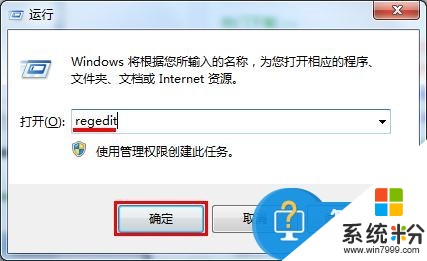
2、展开至HKEY_LOCAL_MACHINESYSTEMCurrentControlSetControlSessionManagerPower,在右侧新建一个名为“AwayModeEnabled”的DWORD(32-位)值。
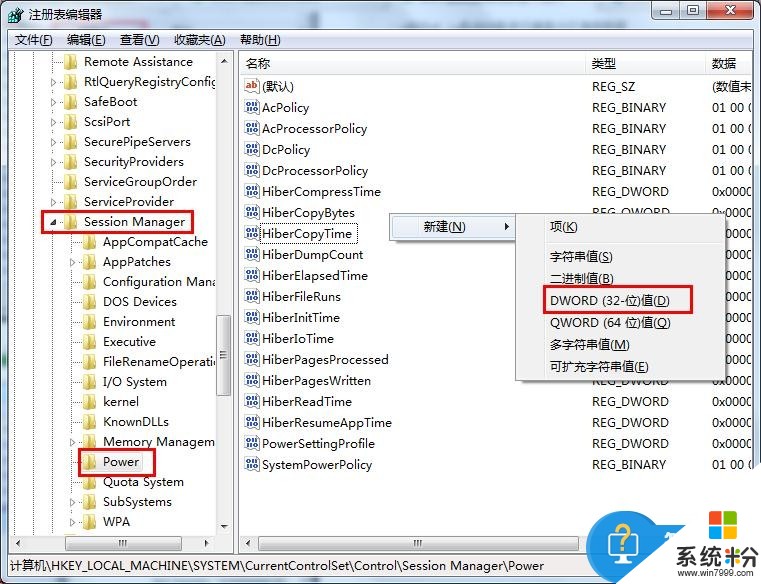
3、双击打开该键值,选择十六进制,将数据数值修改为“1”,然后点击确定。
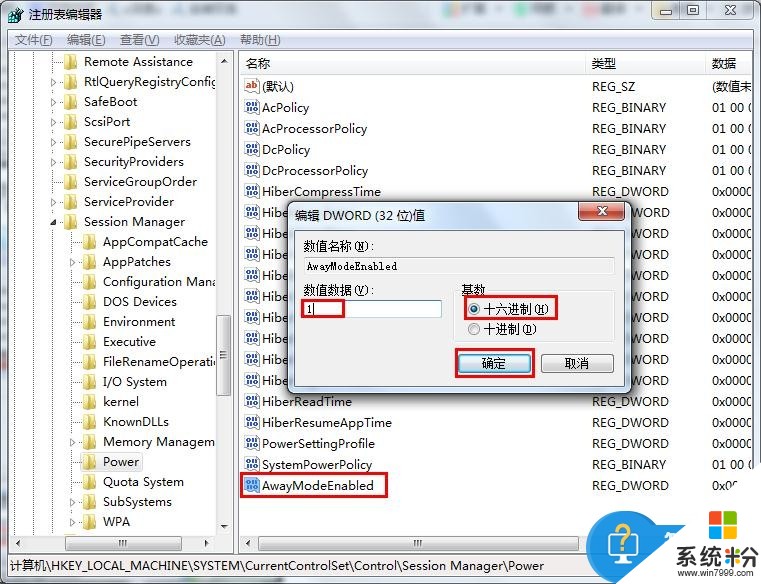
对于我们在遇到了这样的电脑问题的时候,我们就可以利用到上面给你们介绍的解决方法进行处理,希望能够对你们有所帮助。
以上就是电脑待机状态下网络自动断开怎么解决,如何让电脑在待机时不断网方法有哪些教程,希望本文中能帮您解决问题。
我要分享:
相关教程
- ·电脑在待机状态下网络自动断开怎么办 电脑在待机状态下网络自动断开要如何解决
- ·怎样设置电脑待机时不断网 如何使电脑待机时不断网
- ·电脑待机(睡眠)状态显卡风扇全速运转解决方法有哪些 电脑待机(睡眠)状态显卡风扇全速运转该如何解决
- ·时间长电脑就自动断网如何处理?时间长电脑就自动断网的解决方法。
- ·如何设置电脑待机状态? 设置电脑待机状态的方法?
- ·电脑待机睡眠状态怎样取消 电脑待机睡眠状态取消的方法
- ·戴尔笔记本怎么设置启动项 Dell电脑如何在Bios中设置启动项
- ·xls日期格式修改 Excel表格中日期格式修改教程
- ·苹果13电源键怎么设置关机 苹果13电源键关机步骤
- ·word表格内自动换行 Word文档表格单元格自动换行设置方法
电脑软件热门教程
- 1 华硕笔记本键盘关闭和开启 如何启用笔记本内置键盘
- 2 蓝牙模块串口无法通讯怎么解决 蓝牙模块串口无法通讯怎么处理
- 3 如何看某个css属性的浏览器支持情况 看某个css属性的浏览器支持情况的方法有哪些
- 4如何解决iTunes不能连接到iTunes Store的iTunes连接到iTunes Store的解决办法
- 5保护电脑系统安全从注册表开始
- 6浏览网页被迫关掉怎么办,打开网页被关掉怎么找回
- 7投影仪如何用苹果Airplay无线镜像 投影仪用苹果Airplay无线镜像的方法
- 8网格式ppt封面创建的方法 想要创建网格式ppt封面要如何操作
- 9电脑手写输入法下载如何使用? 电脑手写输入法下载使用的方法?
- 10在文档中怎样加图片 Word怎么添加图片
